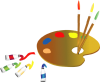Mystere de May

Tutorial original aqui
Tutorial original creado por Vérone el 25 de Mayo de 2014
Gracias a las traductoras que hacen viajar mis tutos por el mundo
Material:
Tubes:
Tube Femme de Syl
Tube Femme d'Ana Ridzi
Tube Wordart de Guismo
2 máscaras de Libellule
1 máscara de Narah
Imagen en Google imágenes
Filtros:
Filtro Mehdi
Filtro Mura's Seamless
Filtro Flaming Pear_Flexify
Puedes encontrar la mayor parte de los filtros aquí
Esta traducción está registrada en Twi
Si quieres puedes ayudarte de la regla para situarte en la realización del tutorial
Marcador (Arrastra con el raton)

Si estais listos, podemos comenzar
Abrir todos los tubes en el psp. Duplicarlos (shift+D) y cerrar los originales)
ETAPA 1 : el fondo
1.
Elegir una imagen coloreada
Edición_ Copiar
2.-
Abrir una nueva imagen de 950x600 pixeles transparente
Selecciones_ Seleccionar todo
Edición_ Pegar en la selección
Selecciones_ Anular selección
Ajustar_ Desenfocar_ Desenfoque Gaussiano_ 50
3.-
Efectos_ Complementos_ Mehdi_Sorting Tiles
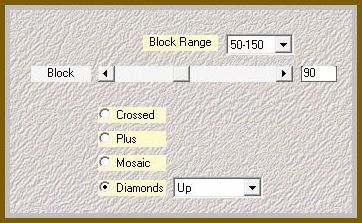
4.-
Efectos_ Complementos_ Mura's Seamless_Shit at Arch
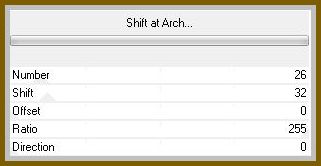
5.-
Efectos_ Complementos_ Flaming Pear_Flexify 2
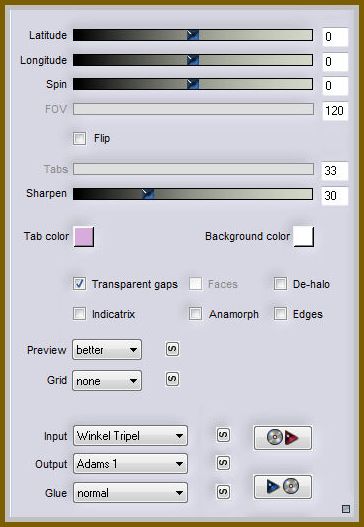
Imagen_ Espejo
6.-
Edición_ Cortar
(la capa se copia en el portapapeles)
7.-
Activar la herramienta de selección_ Rectángulo_ Personalizada

Edición_ Pegar en la selección
Selecciones_ Anular selección
8.-
Activar la herramienta de selección_ Rectángulo_ Personalizada
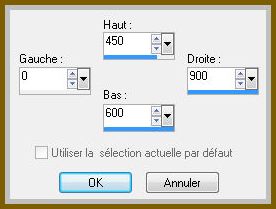
Edición_ Pegar en la selección
Selección_ Convertir selección en capa
Nos situamos sobre la capa inferior
Edición_ Cortar
Selecciones_ Anular selección
Imagen_ Voltear
Colocar la capa volteada en el hueco inferior
Nota_ Este paso lo he modificado un poco para ajustarme más al resultado de Vérone
ETAPA 2 : la máscara
1.-
Capas_ Nueva capa de trama
Llenar con el color blanco
2.-
Capas_ Nueva capa de máscara_ A partir de una imagen

Capas_ Fusionar grupo
Llamar esta capa Marco
3.-
Capas_ Duplicar
Efectos_ Complementos_ Mura's Seamless_Shift at Zigzag
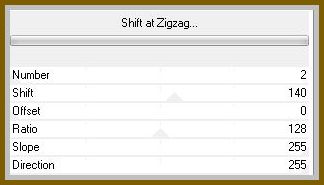
ETAPA 3 : la máscara estrellada
1.-
Capas_ Nueva capa de trama
Llenar con el color blanco
2.-
Capas_ Nueva capa de máscara_ A partir de una imagen

Capas_ Fusionar grupo
3.-
Imagen_ Espejo
Efectos_ Efectos 3D_ Sombra en el color negro
1_1_60_1
ETAPA 4 : el marco
1.-
Activar la capa del marco
Capas_ Fusionar hacia abajo
Edición_ Copiar
2.-
Capas_ Nueva capa de trama
Capas_ Organizar_ Enviar al frente

Edición_ Pegar en la selección
Imagen_ Voltear
Selecciones_ Anular selección
Efectos_ Efectos 3D_ Sombra en el color negro
0_0_60_20
ETAPA 5 : El wordart
1.-
Activar el wordart
Archivo_ Exportar como pincel personalizado
Activar la herramienta Pincel
2.-
Capas_ Nueva capa de trama
Aplicar el pincel con el color blanco sobre el marco
Efectos_ Efectos 3D_ Sombra en el color negro
1_1_60_1
3.-
Activar la herramienta de selección_ K_ Modo Escala
Disminuir la anchura para que se quede dentro del marco
ETAPA 6 : el personaje
1.-
Activar el tube del personaje
Edición_ Copiar
Edición_ Pegar como nueva capa
Si es necesario redimensionarlo
Colocar en su sitio
Aplicar una sombra
2.-
Añadir vuestra firma en nueva capa
Capas_ Fusionar todo
Ajustar_ Color_ Corrección de decoloración
Intensidad_ 5
Guardar en formato Jpg optimizado
Gracias por haberlo hecho o interpretado
Vérone
Este tutorial ha sido realizado por Vérone. Es una creación personal. Cualquier parecido con otro no será mas que coincidencia.
Prohibido su uso o divulgación sin el previo consentimiento de su autora
Concepción y realización © veroreves 2014